在日常使用计算机的过程中,我们经常需要重新安装操作系统。而使用U盘安装系统是一种快捷、方便的方法,特别是对于联想电脑用户来说。本文将为大家介绍如何使用大白菜U盘启动并安装系统的详细步骤。
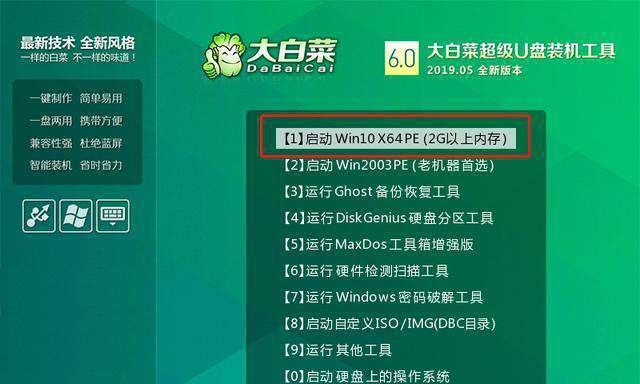
一、准备工作:下载大白菜U盘制作工具
1.下载大白菜U盘制作工具
2.双击运行下载的文件
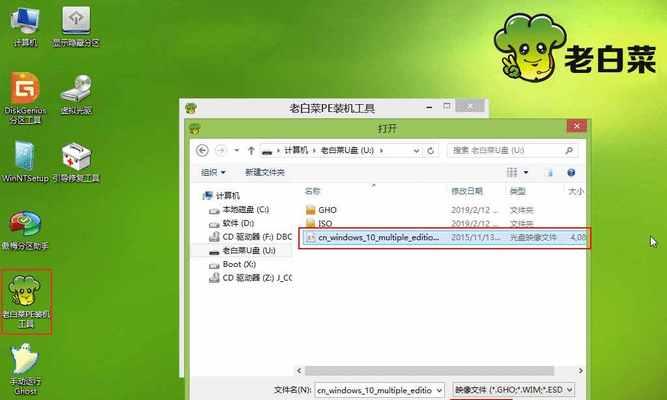
3.安装并打开大白菜U盘制作工具
二、制作U盘启动盘:选择系统版本和U盘
1.在大白菜U盘制作工具界面上,选择所需的操作系统版本
2.插入一个空白的U盘
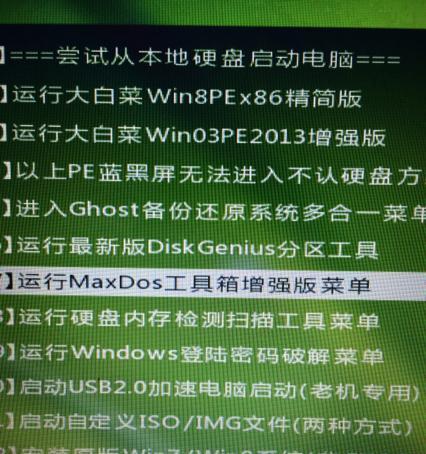
3.在工具界面上选择插入的U盘,并点击“制作启动盘”按钮
三、设置联想电脑启动顺序为U盘优先
1.重启联想电脑并进入BIOS设置界面(通常按下F2或DEL键)
2.在BIOS设置界面中找到“Boot”或“启动”选项
3.将U盘设置为第一启动设备,保存并退出BIOS设置界面
四、重启电脑并进入大白菜U盘启动界面
1.重新启动联想电脑
2.在联想电脑开机界面上按下F12键(或者其他快捷键)
3.选择U盘作为启动设备,进入大白菜U盘启动界面
五、开始安装系统
1.在大白菜U盘启动界面上,选择“安装系统”选项
2.根据提示进行操作系统的安装设置(例如选择安装位置、输入序列号等)
3.等待系统安装完成并自动重启电脑
六、系统安装完成后的设置和优化
1.完成系统安装后,根据个人需要进行相应的设置和优化
2.安装必要的驱动程序以确保硬件设备正常工作
3.更新系统补丁和安全软件,以保护计算机安全
七、常见问题及解决方法:无法启动、安装失败等
1.无法启动问题:检查U盘是否制作成功,重启电脑并重新选择U盘作为启动设备
2.安装失败问题:检查U盘的容量是否足够大,重新制作U盘启动盘并重新安装系统
八、注意事项:备份重要数据、电源管理等
1.在安装系统之前,务必备份重要的个人数据
2.安装过程中保持电脑连接电源,以防止意外断电导致安装失败
3.按照提示操作,避免误操作和数据丢失的风险
九、U盘装系统的优势与劣势
1.优势:快速方便,可以随时随地安装系统,减少光盘的使用
2.劣势:需要制作启动盘,容易出现制作失败或无法启动的情况
十、使用大白菜U盘装系统简单又方便
通过本文的介绍,我们可以学会如何使用大白菜U盘启动并安装系统。相比传统的光盘安装方式,U盘装系统更加快捷、方便。只需要准备好U盘和大白菜U盘制作工具,按照步骤进行操作,就能轻松完成系统安装。希望本文对大家有所帮助!




